Menyambungkan ke LAN Wayarles dengan Menetapkan Butiran (Kaedah Persediaan Manual)
Anda boleh menyambung ke penghala LAN wayarles dengan memasukkan semua maklumat penghala secara manual seperti SSID, kekunci rangkaian, dan tetapan keselamatan.
Kelayakan pentadbir diperlukan untuk menyambung ke LAN wayarles.
Persediaan Yang Diperlukan |
Sediakan maklumat penghala LAN wayarles yang anda ingin sambungkan, dan simpankannya berdekatan. Maklumat Penghala LAN Wayarles Diperlukan untuk Sambungan Apabila menyambung ke penghala LAN wayarles yang menyokong WPA-EAP atau WPA2-EAP untuk standard keselamatan, tetapkan IEEE 802.1X. Menggunakan IEEE 802.1X |
1
Pada panel kawalan, pilih [Menu] di skrin [Rumah] dan tekan  . Skrin [Rumah]
. Skrin [Rumah]
 . Skrin [Rumah]
. Skrin [Rumah]2
Tekan [Keutamaan] 

 [Rangkaian]
[Rangkaian] 

 [Tetapan LAN Wayarles]
[Tetapan LAN Wayarles] 
 .
.


 [Rangkaian]
[Rangkaian] 

 [Tetapan LAN Wayarles]
[Tetapan LAN Wayarles] 
 .
.Skrin [Pilih Rangkaian] dipaparkan.
Jika skrin log masuk muncul, masukkan ID dan PIN Pengurus Sistem, dan kemudian tekan [<Log Masuk>] 
 . ID dan PIN Pengurus Sistem
. ID dan PIN Pengurus Sistem

 . ID dan PIN Pengurus Sistem
. ID dan PIN Pengurus SistemJika mesej [Dayakan LAN wayarles?] muncul, pilih [Ya] dan tekan  .
.
 .
.Jika mesej [Tidak boleh mencari titik capaian.] muncul, pilih [Tutup] dan tekan  .
.
 .
.3
Pilih [Sambungan Lain] dan tekan  .
.
 .
.4
Pilih [Masukkan Nama Rangkaian Secara Manual] dan tekan  .
.
 .
.Skrin input SSID dipaparkan.
5
Masukkan SSID, pilih [<Guna>], dan tekan  .
.
 .
.Skrin [Tetapan Keselamatan] dipaparkan.
6
Pilih standard keselamatan, dan tetapkan pengesahan serta penyulitan.
 Apabila menggunakan WEP
Apabila menggunakan WEP
1 | Pilih [WEP] dan tekan  . .Skrin [802.11 Pengesahan] dipaparkan. |
2 | Pilih kaedah pengesahan. [Sistem Terbuka] Menggunakan pengesahan terbuka. * Apabila anda memilih kaedah pengesahan ini, ralat pengesahan berlaku apabila disambungkan ke penghala LAN wayarles yang menggunakan kekunci kongsi. Tetapan mesin bertukar kepada [Kunci Kongsi] pada masa ini, dan satu percubaan untuk menyambung semula ke penghala dibuat. [Kunci Kongsi] Menggunakan kekunci penyulitan untuk kata laluan. |
3 | Pilih [Edit Kunci Penyulitan] dan tekan  . . |
4 | Pilih kekunci penyulitan yang tidak didaftarkan, dan tekan  . .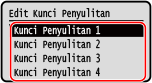 Skrin input kekunci penyulitan dipaparkan. |
5 | Masukkan kekunci rangkaian, pilih [<Guna>], dan tekan  . .Kekunci penyulitan didaftarkan ke skrin [Kunci Penyulitan]. |
6 | Pilih [Pilih Kunci Penyulitan] dan tekan  . . |
7 | Pilih kekunci penyulitan yang didaftarkan, dan tekan  . . |
 Apabila Menggunakan WPA-PSK, WPA2-PSK, atau WPA3-SAE
Apabila Menggunakan WPA-PSK, WPA2-PSK, atau WPA3-SAE
1 | Pilih [WPA/WPA2-PSK], [WPA2-PSK/WPA3-SAE], atau [WPA3-SAE] untuk dipadankan dengan tetapan keselamatan penghala LAN, dan kemudian tekan  . .Skrin Kaedah Pengenkripsiandipaparkan. |
2 | Pilih kaedah penyulitan dan tekan  . .Skrin input kekunci penyulitan dipaparkan. Apabila anda memilih [Auto], AES-CCMP atau TKIP ditetapkan secara automatik mengikut penghala LAN wayarles yang anda ingin sambungkan. Ambil perhatian bahawa apabila anda menggunakan WPA3-SAE, kaedah penyulitan ditetapkan kepada AES-CCMP walaupun jika anda memilih [Auto]. |
3 | Masukkan kekunci rangkaian, pilih [<Guna>], dan tekan  . . |
 Apabila Menggunakan WPA-EAP atau WPA2-EAP
Apabila Menggunakan WPA-EAP atau WPA2-EAP
Pilih [WPA/WPA2-EAP] dan tekan  .
.
 .
. Apabila Tidak Menggunakan Standard Keselamatan
Apabila Tidak Menggunakan Standard Keselamatan
Pilih [Tiada] dan tekan  .
.
 .
.7
Pilih [Ya] dan tekan  .
.
 .
.8
Apabila [Disambungkan.] dipaparkan pada panel kawalan, tekan  .
.
 .
.Apabila mesin disambungkan ke LAN wayarles, [ ] muncul pada skrin [Rumah].
] muncul pada skrin [Rumah].
 ] muncul pada skrin [Rumah].
] muncul pada skrin [Rumah].9
Tunggu beberapa minit.
Secara lalai, alamat IP ditetapkan secara automatik.
Untuk menggunakan alamat IP yang khusus, tetapkan ini secara manual.
Menetapkan Alamat IPv4
Menetapkan Alamat IPv6
Untuk menggunakan alamat IP yang khusus, tetapkan ini secara manual.
Menetapkan Alamat IPv4
Menetapkan Alamat IPv6
 |
Jika Mesej Ralat Muncul Semasa Operasi dan Sambungan Tidak Dapat DilakukanTekan  , periksa maklumat penghala LAN wayarles yang anda ingin sambungkan, dan ulangi prosedur ini bermula daripada Langkah 3. , periksa maklumat penghala LAN wayarles yang anda ingin sambungkan, dan ulangi prosedur ini bermula daripada Langkah 3. |